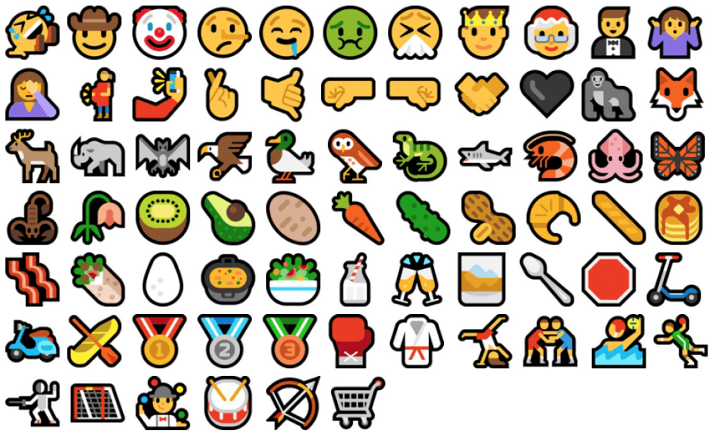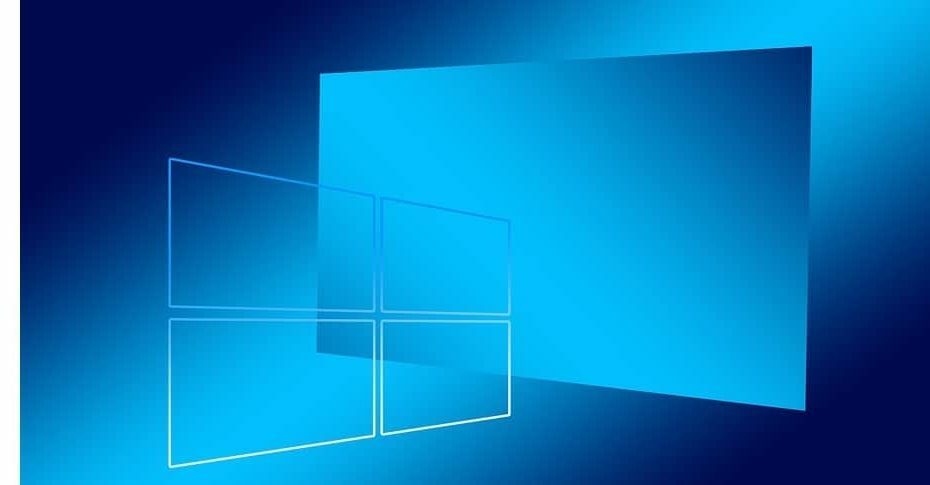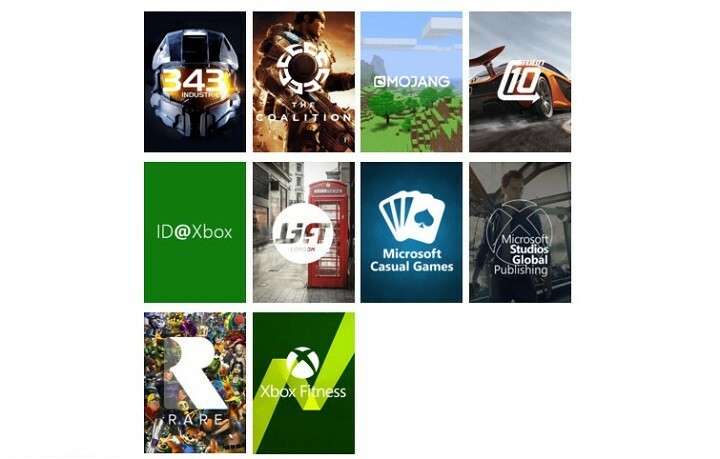See tarkvara hoiab teie draiverid töökorras ja hoiab teid kaitstuna tavaliste arvutivigade ja riistvaratõrgete eest. Kontrollige kõiki draivereid nüüd kolme lihtsa sammuga:
- Laadige alla DriverFix (kontrollitud allalaadimisfail).
- Klõpsake nuppu Käivitage skannimine leida kõik probleemsed draiverid.
- Klõpsake nuppu Draiverite värskendamine uute versioonide saamiseks ja süsteemi talitlushäirete vältimiseks.
- DriverFixi on alla laadinud 0 lugejaid sel kuul.
Netflixi populaarsus on viimase paari aasta jooksul hüppeliselt kasvanud. Keegi pole selle asjaolu üle üllatunud, sest võime täheldada inimesi, kes eelistavad tavalise telerivaatamise asemel kasutada voogedastusteenuseid nagu Netflix.
Veakoodid -14, 2.101ja 7.4 on seotud vead väga pika nimekirja Netflixviga koodid. Need vigu võib voogesituse ajal mõneks otstarbeks ilmuda Netflix filmid. Siin on, mida viga sõnumite olek:
- Netflix ütleb Kahjuks ei õnnestunud meil Netflixi teenuseni jõuda. (-14)
- Netflix ütleb Selle pealkirja esitamisel on probleem. (2.101)
- Netflix ütleb Video esitamisel on probleem. (7.4)
Kui ilmneb mõni neist vigadest, vaadake allolevaid lahendusi.
1. Logige välja Netflixist

- Puudutage rakenduses Netflix olles ikooniMenüünupp vasakus ülanurgas /Veelparemas alanurgas olev nupp.
- Kerige alla ja valigeLogi välja.
- Kinnitage, et soovite välja logida.
- Kui olete välja loginud, logige uuesti sisse ja proovige uuesti Netflixi.
2. Külastage arvutis Netflix.com-i

- Kasutades seadmega samas võrgus olevat arvutit, minge aadressilenetflix.com/clearcookies.
- ValigeLogi sisse, seejärel sisestage oma kontole sisselogimiseks oma mandaat.
- Kui näete viga NSEZ-403, siis on praegu teie kontol ühenduse probleem Netflixi teenusega. Võite hiljem uuesti voogesitada.
- Kui te ei näe NSEZ-403, jätkake allpool veaotsingut.
3. Kustutage Netflixi rakenduse andmed

- Navigeerige oma seadme avaekraaniltSeaded.
- Valige Kindral.
- Kui te ei näe Kindral, jätkake järgmise sammuga.
- ValigeRakendusedvõiRakendused.
- Valige Rakenduste haldamine, Rakendushaldurvõi Halda kõiki rakendusi.
- Kui te neid valikuid ei näe, jätkake järgmise sammuga.
- Kerige alla ja valige Netflix.
- Kui te ei näe Netflix, kontrolli Allalaaditud
- Valige Ladustamine.
- Kui te ei näe Ladustamine, jätkake järgmise sammuga
- ValigeKustuta andmedvõiTühjendage salvestusruumsiisOkei.
- Proovige Netflixi uuesti.
4. Proovige mõnda muud Interneti-ühendust

- Proovige ühenduse luua teise WiFi-võrguga, mis asub teie seadme levialas.
- Tooge oma seade naabri või sõbra majja ja proovige voogesitada.
- Kui pääsete oma seadmes juurde mobiilsidevõrgule, proovige seda Netflixiga ühenduse loomiseks kasutada. Kuigi me üldiselt ei soovita andmevõrgu kaudu voogesitust parandusena, on see hea viis veenduda, kas koduvõrgu konfiguratsiooniprobleem takistab usaldusväärselt voogesitamist.
Kui saate voogesitada teist Interneti-ühendust, soovitame pöörduda oma võrguadministraatori või Interneti-teenuse pakkuja poole.
5. Installige Netflixi rakendus uuesti

- AvaPlay poe rakendus.
- OtsimaNetflix.
- Kui olete Netflixi rakenduste poe lehel, valige Desinstalli.
MÄRKUS. Netflixi rakenduse desinstallimine kustutab kõik seadmesse alla laaditud pealkirjad. - ValigeOkeikinnitada.
- Kui desinstallimine on lõpule jõudnud, valige Installige.
- Kui installimine on lõpule jõudnud, valige Avatud.
- Proovige Netflixi uuesti
Loodame, et selles juhendis kirjeldatud sammud on aidanud teil Netflixis parandada kardetud veakoode -14, 2.101 ja 7.4.
Kui soovite meiega ühendust võtta, kasutage selle artikli all kommentaaride jaotist.